آموزش قدم به قدم حذف حافظهی پنهان گوشی اندروید | از کجا بفهمیم وقتش رسیده کَش (cache) گوشی را پاک کنیم؟
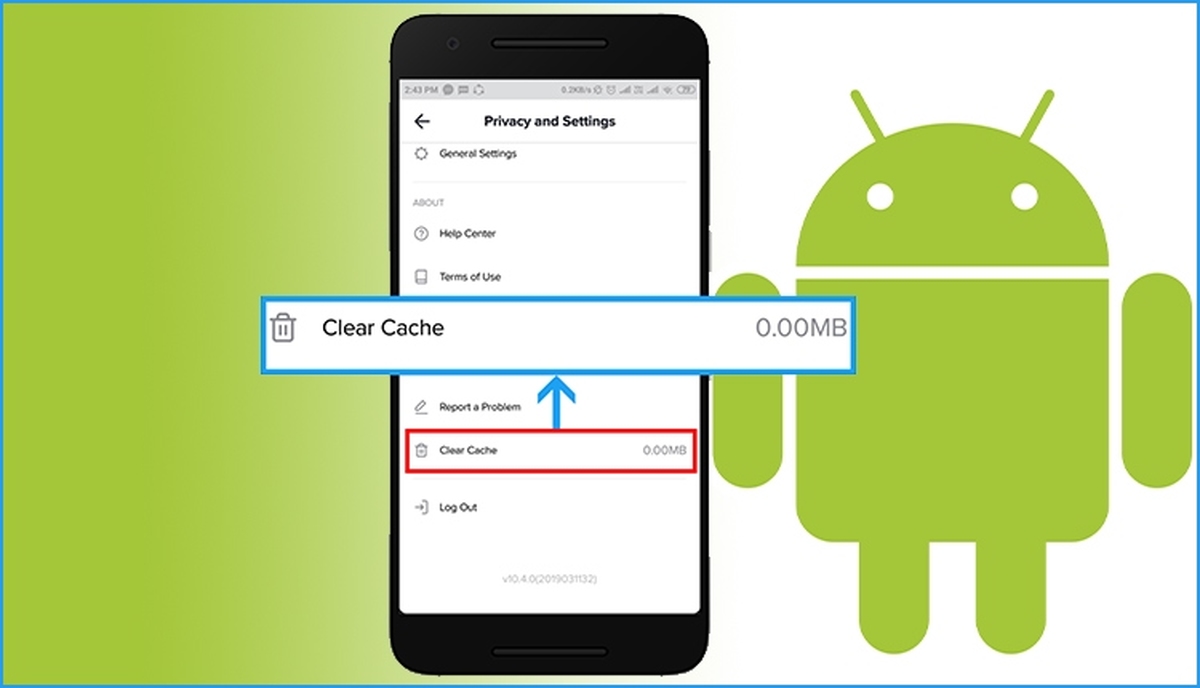
آموزش قدم به قدم حذف حافظهی پنهان گوشی اندروید | از کجا بفهمیم وقتش رسیده کَش (cache) گوشی را پاک کنیم؟
(استفاده از مطالب اختصاصی 55آنلاین بدون ذکر منبع ممنوع است)
مترجم: مژده اصغرزاده
قدم به قدم حذف حافظهی پنهان گوشی اندروید | از کجا بفهمیم وقتش رسیده کَش (cache) گوشی را پاک کنیم؟
مترجم: مژده اصغرزاده
بد نیست هر از چند گاهی حافظه پنهان و کوکیهای تلفن همراهمان را پاک کنیم. فرقی نمیکند از چه گوشی اندرویدی استفاده میکنید. ممکن است گوشی شما سامسونگ گلکسی اس22 باشد یا گوگل پیکسل یا هر گوشی دیگری. هربار که در اینترنت جستوجو میکنید، مرورگرتان دادهها را جمعآوری و ذخیره میکند. این دادهها حافظه پنهان و کوکیها (فایلهایی که روی رایانه یا گوشی یا تبلت ذخیره میشوند) را تشکیل میدهند و باعث میشوند که خیلی زود وارد حساب خود شوید و سایتهایی را که قبلاً دیدهاید بارگیری کنید.
اما دست آخر این دادهها جمع میشوند و فضای گوشیتان را اشغال میکنند و این در حالی اتفاق میافتد که دادهها شامل کوکیهایی هستند که تاریخچه جستوجوهای شما را برای فرستادن تبلیغات ردیابی میکنند. پاک کردن این دادهها به شما کمک میکند که مرورگر خود را تمیز نگه دارید و همچنین باعث بهبود عملکرد و تا حد ممکن ذخیره کوکیهای کمتر میشود.
مراحل پاک کردن حافظه پنهان در اندروید بسته به گوشیای که از آن استفاده میکنید کمی متفاوت است. در ادامه به چگونگی پاک کردن دادهها در مرورگر گوگل کروم، سامسونگ و فایرفاکس میپردازیم.
گوگل کروم
شما میتوانید کوکیها و حافظه پنهان گوشی خود را از طریق نسخه اندروید گوگل کروم با کلیک بر دکمهی بیشتر یا (More) در قسمت سمت راست بالای مرورگر که با سهنقطه نشان داده شده پاک کنید. بعد روی گزینهی تاریخچه (History) و پس از آن روی پاک کردن دادههای مرورگر (Clear browsing data) کلیک کنید. همچنین میتوانید از طریق تنظیمات کروم (Setting) روی امنیت و حریم خصوصی (Privacy and Security) ضربه زده و بعد دادههای مرورگر را پاک کنید.
همچنین کروم برای پاک کردن سابقه جستوجوها (history)، کوکیها و دادههای سایت و فایلها و عکسهای پنهان نیز تنظیماتی دارد. شما قادرید که از قسمت زمان (Time) تمام سابقه جستوجو یا جستوجوهایی را که از 24 ساعت گذشته تا چهار هفته پیش ذخیره شده حذف کنید. وقتی روی قسمت پیشرفته (Advanced) ضربه بزنید میتوانید به قسمتی برسید که به گذرواژههای ذخیرهشده (Saved passwords)، دادههای تکمیل خودکار و همچنین به تنظیمات سایت دسترسی پیدا کنید. وقتی چیزی را که در نظر دارید انتخاب کردید، روی دکمه آبیِ پاک کردن دادهها بزنید و بدون نیاز به هیچ کار دیگری دادهها را پاک کنید.
اینترنت سامسونگ
برای پاک کردن حافظه پنهان و کوکیهای مرورگر خود در Samsung Internet
دو راه وجود دارد. یا میتوانید از خود مرورگر استفاده کنید یا از طریق برنامه تنظیمات گوشی این کار انجام دهید.
اگر بخواهید از طریق برنامه دادهها را پاک کنید، میبایست اول روی گزینه Options در قسمت پایین سمت راست ضربه بزنید. این قسمت با سه خط افقی نمایش داده شده. بعد به بخش تنظیمات بروید و روی دادههای شخصی (Personal Data) بزنید تا یک منو باز شود. در این قسمت میتوانید سابقه جستوجوها، کوکیها و دادههای سایت، فایلها و عکسهای پنهان، گذرواژهها و هر چیز دیگری را پاک کنید. پس از این کار گزینهای برایتان ظاهر میشود که از شما میخواهد قبل از پاک کردن این قسمتها تصمیم خود را نهایی کنید.
اگر به سراغ برنامه مرورگر بروید میتوانید موارد بیشتری را برای چیزهایی که میخواهید پاک کنید، پیدا کنید. از طریق قسمت تنظیمات گوشی نیز میتوانید روی گزینه Apps و سپس Samsung Internet ضربه بزنید و بعد از آن به قسمت Storage بروید. در قسمت پایین گزینه Storage میتوانید به طور جداگانه حافظه پنهان و دادهها را پاک کنید.
موزیلا فایرفاکس
در موزیلا فایرفاکس نیز مثل گوگل کروم میتوانید کوکیها و حافظه پنهان را پاک کنید. برای دسترسی به این گزینه روی دکمه More در قسمت بالایی سمت راست آدرس که با سه خط عمودی نشان داده شده ضربه بزنید. پس از آن به بخش تنظیمات بروید و قسمت پاک کردن دادههای مرورگر (Delete browsing data) را پیدا کنید و دادهها را پاک کنید.
میان این سه مرورگری که از آنها صحبت کردیم، فایرفاکس گزینههای بیشتری برای پاک کردن دادههای مرورگر دارد و به شما این امکان را میدهد که صفحههای باز موجود، تاریخچه مرورگر و دادههای سایت، مجوزهای سایت و حتی پوشه دانلودهایتان را هم حذف کنید.